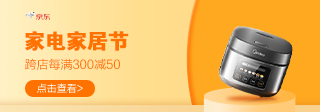|
Windows 10里的隐私设置选项在哪里 那么,如果在安装Windows 10的时候选择了快速设置的话,在安装好系统后又如何进行相关的开关操作呢?咱往下看。 首先是在Windows 10新增的“设置”工具中,有专门的一个“隐私”栏目,里边有着一堆可以进行开关的涉及用户隐私的项目。 用户在这里除了可以设置之前在“快速设置”里所忽略的项目,还可以进行一些硬件设备(相机、麦克风等)的访问权限设置,甚至还可以设置应用的后台运行权限。 需要注意的是,Windows 10的内测预览版本中可能不允许用户修改上述的设置。Windows Insider内测项目的任务就是搜集用户使用情况和意见反馈,所以默认情况下,会将所有相关数据发回给微软,而且可能会设置为该项目是不允许修改的。如果你很在意,就尽量别安装这些预览版本,还是用正式发布版吧。还有你别开启更新设置里的“会员版本”。 Windows 8以上的系统还有一个同步设置功能,让用户可以把Windows的一些设置绑定MS帐号自动进行同步,以便快速的在另一台计算机中进行调用。这些同步的资料里边包括了系统设置及浏览器设置,甚至包括了浏览器保存的密码。如果你不需要这个功能,可以在“设置”里的“帐户”设置中进行同步功能的关闭操作。 当然,Microsoft不会收集你的一些重要隐私资料文件,比如文档、照片这类文件,除非你选择了同步这些文档。Windows 8以上的系统中都集成了OneDrive这个微软“网盘”,它将自动同步文件到OneDrive网络存储空间,默认设置下,OneDrive将自动同步位于OneDrive文件夹里的所有文件,用户可以在其设置选项中选择是否同步文件,和需要同步的文件夹。 Windows 10在快速访问中会默认显示用户最近所使用的文件及常用文件夹,可能会造成使用公用电脑的用户尴尬出现。你可以在“文件夹选项”中关闭这个功能。 如果你懒得一个一个的去进行开关设置,这里还有个专门的工具“DoNotSpy10”,用它就可以让你快速地对一些 Windows 10 内的隐私设置进行快速且批量的进行设置。 总结 虽然Windows 10在默认设置下收集一些用户的隐私信息,但是这些信息大多被利用于用户提升用户体验,且确保不会遭到泄漏,用户还可以对它们进行自由的开关设置。对于普通用户来说无需担心因此而造成艳照门事件的发生,毕竟Windows 不会主动的收集用户的资料文件,如文档及照片等。如果你还担心的话,那就把上述的一些有关收集隐私的项目进行关闭吧。 事实上,绝大多数Android手机上的APP上传你的手机隐私比Win10上传的“隐私”多多了,电脑里的道貌岸然的流氓软件也不在少数。 |
正在阅读:Win10真泄漏隐私?挖掘真相与防泄漏方法Win10真泄漏隐私?挖掘真相与防泄漏方法
2015-08-26 18:41
出处:PConline原创
责任编辑:wujinlong
键盘也能翻页,试试“← →”键
| 本文导航 | ||
|